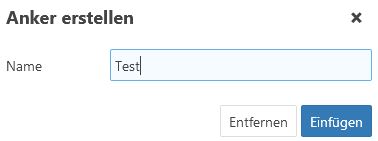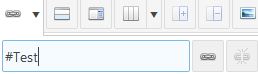Du kannst eine Textmarke erstellen, um mit einem Link zur Textmarke zu springen.
Beispiel: Beispiel Link
Gehe wie folgt vor um eine Textmarke zu erstellen und dann zu verlinken.
Schritt 1
Gehe zum Text, zu dem du mit einem Link springen möchtest (in diesem Beispiel befindet sich der Text ganz unten).
Klicke vor den Text und dann auf [Anker erstellen].
Gebe der Textmarke dann einen Namen:
Schritt 2
Deine Textmarke sieht nun wie folgt aus:
Falls du noch keinen Text geschrieben hast, schreibe nun den Text nach der Testmarke:
Test
Schritt 3
Gehe zum Text, welchen du auf die Textmarke verlinken möchtest und markiere diesen (in diesem Beispiel befindet sich der Link ganz oben: Hier ist der Link)
Schritt 4
Klicke auf den Pfeil neben [Link einfügen]:
Schritt 5
Gebe # und den Namen der Textmarke ein.
Drücke danach Enter. Deine Verlinkung auf die Textmarke wurde nun erstellt:
Beispiel: Hier ist die Textmarke - springe zurück an den Anfang - springe zurück an den Anfang - springe zurück an den Anfang